Apple Wallet-Schlüssel in Nebula Beta
Diese Funktion ist nur auf dem iPhone und Apple Watch verfügbar. Bitte kontaktieren Sie unseren Vertrieb für weitere Details.
Sie können jetzt auf iPhone oder Apple Watch Schlüssel zu Ihrer Apple Wallet hinzufügen um mühelos und privat Zutritt zu Ihren alltäglichen Räumen zu erhalten. Apple Wallet-Schlüssel liegen in Ihrer Apple Wallet-App auf Ihrem Apple-Gerät. Sie nutzen NFC zur Kommunikation mit elektronischen Türkomponenten.
Schlüssel in Apple Wallet bieten eine schnelle und zuverlässige Erfahrung und ersetzen Ihre physischen Schlüssel. Halten Sie einfach iPhone Apple Watch an eine elektronische Türkomponente, um Sie zu öffnen.
Schlüssels zu Apple Wallet hinzufügen
Schlüssel in Apple Wallet werden Ihnen von Schlüsselausstellern zugewiesen. Sobald Ihnen ein Schlüssel zugewiesen wurde, erhalten Sie einen Link zu diesem über den bevorzugten sicheren Kanal des Ausstellers. Zum Beispiel per Mail, Nachrichten oder WhatsApp.
Tippen Sie auf Ihrem iPhone auf den Link und befolgen Sie die Anweisungen, um die Salto Nebula App zu öffnen und den Schlüssel, wie unten dargestellt, zu Ihrer Apple Wallet hinzuzufügen. Wenn Sie eine Apple Watch mit Ihrem iPhone verbunden haben, wird der Schlüssel automatisch beiden Geräten hinzugefügt.
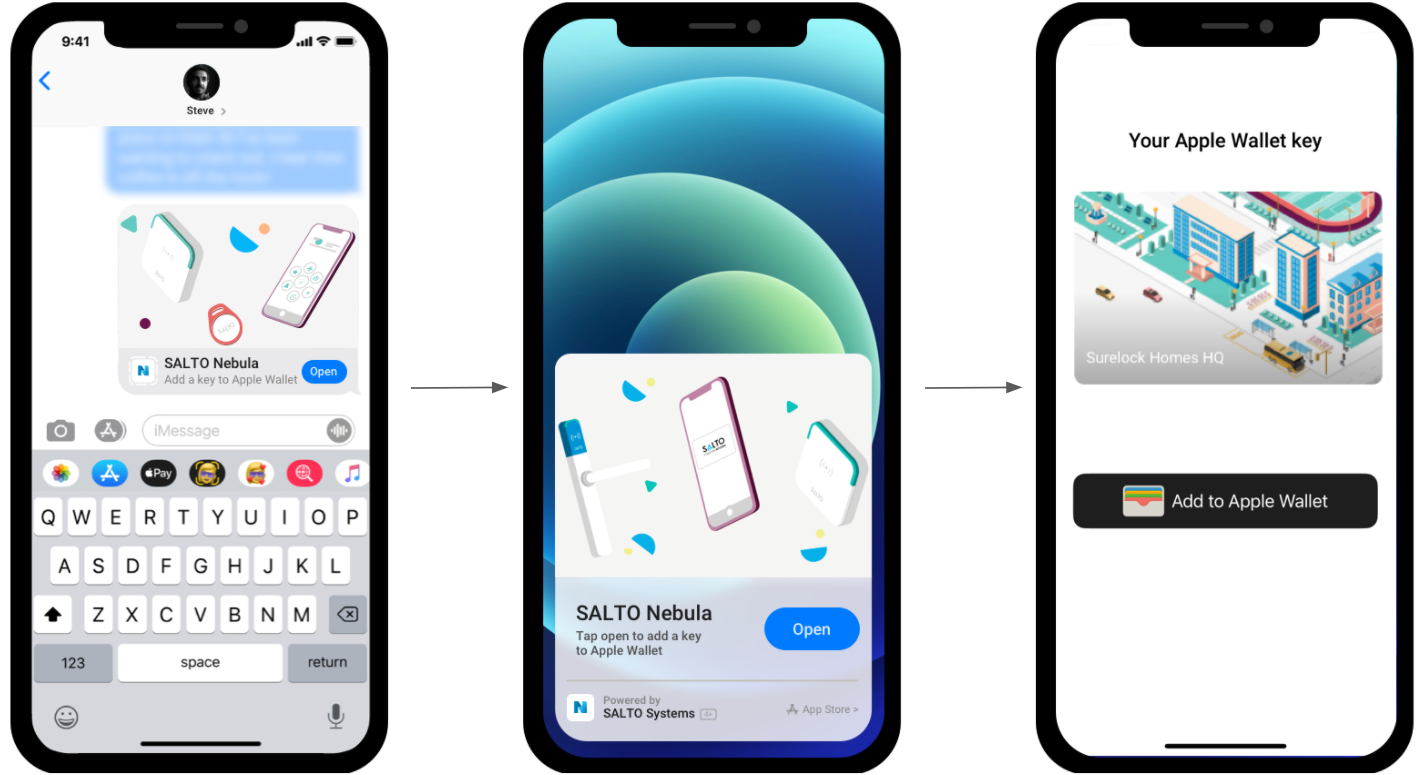
Zu Ihrer Sicherheit ist der Link zum Hinzufügen des Schlüssels zur Apple Wallet 24 Stunden gültig. Nach Hinzufügen Ihres Schlüssels zur Apple Wallet wird der Link auch ungültig.
Benutzung Ihres Schlüssels
Um den Schlüssel auf iPhone oder Apple Watch zu nutzen, müssen Sie Ihr Gerät nah an den Leser der Türkomponente halten. Wenn der Zutritt gewährt wurde, macht Ihr Gerät ein Geräusch und zeigt "Erledigt" an und zusätzlich leuchtet die Türkomponente grün auf. Leuchtet sie rot, bedeutet das, dass Sie über keine Zutrittsrechte zu dieser Tür verfügen.
Hinweis: Wenn Sie den Express-Modus für Ihren Schlüssel in Apple Wallet deaktiviert haben, müssen Sie sich über Face ID, Touch ID oder Passcode authentifizieren, bevor Sie Ihr Gerät einer Türkomponente präsentieren. Mehr Informationen zum Express-Modus erhalten Sie unter https://support.apple.com/de-de/HT212171.
Unterstützte Geräte
Apple-Wallet-Schlüssel sind kompatibel mit den folgenden Apple-Geräten:
- iPhone XS & iPhone SE zweite Generation oder neuer, mit iOS 15.2 oder neuer.
- Apple Watch Series 4 oder neuer, mit WatchOS 8 oder neuer.
- Bitte beachten Sie, dass das Teilen von Apple Wallet Schlüsseln nur auf Geräten mit iOS 16.2 oder neuer möglich ist.
Häufig gestellte Fragen
Ich habe keinen Link erhalten, um meinen Schlüssel zu Apple Wallet hinzuzufügen, was soll ich tun?
Bitte kontaktieren Sie Ihren Schlüsselaussteller, um einen Link zum Hinzufügen zu Apple Wallet anzufordern.
Warum kann ich den Link zum Hinzufügen meines Schlüssels zu Apple Wallet nicht in Nachrichten oder WhatsApp antippen?
Damit Links in Nachrichten oder WhatsApp angetippt werden können, muss die Absender-Nummer in Ihren Kontakten gespeichert sein. Wenn Sie den Absender nicht als Kontakt speichern möchten, kopieren sie den Link und fügen ihn in Safari ein, um mit dem Hinzufügen des Schlüssels anzufangen.
Der Link zum Hinzufügen meines Schlüssels zu Apple Wallet ist abgelaufen oder nicht mehr gültig, was soll ich tun?
Der Link zum Hinzufügen Ihres Schlüssels zu Apple Wallet 24 Stunden gültig. Nach Hinzufügen Ihres Schlüssels zur Apple Wallet wird der Link auch ungültig. Wenn der Schlüssel ungültig oder abgelaufen ist, müssen Sie Ihren Schlüsselaussteller bitten diesen zu löschen und Ihnen neu zuzuweisen.
Ich sehe nach Antippen des Links nicht die Option Salto Nebula zu öffnen, was soll ich tun?
Stellen Sie sicher, dass Sie die neueste iOS-Version auf Ihrem iPhone installiert haben (15.2 oder neuer).
Ich habe die Salto Nebula App aus dem App Store heruntergeladen, aber ich kenne meine Kontodaten nicht, was soll ich tun?
Sie benötigen kein Konto, um Schlüssel zu Apple Wallet hinzuzufügen. Kehren Sie zur Nachricht mit dem Link zum Apple Wallet-Schlüssel zurück und tippen Sie auf den darin enthaltenen Link.
Ich habe versehentlich den Link zum Hinzufügen meines Apple Wallet-Schlüssels weitergeleitet, was soll ich tun?
Bitten Sie Ihren Schlüsselaussteller den Schlüssel zu löschen und Ihnen neu zuzuweisen.
Kann ich Schlüsselanhänger, Karte oder Armband noch nutzen, wenn ich einen Apple Wallet Key habe?
Ja. Sie können beide Arten von Schlüssel nutzen, um Zutritt zu Ihren berechtigten Bereichen zu erhalten.
Was ist der Express-Modus?
Express-Modus ist eine Apple Wallet-Einstellung, mit der Sie Ihren Schlüssel mit nur einem Fingertipp verwenden können, ohne Ihr Gerät zu wecken, zu entsperren, oder sich mit Face ID, Touch ID oder Ihrem Passwort zu authentifizieren. Der Express-Modus wird beim Hinzufügen eines Schlüssels zu Apple Wallet standardmäßig aktiviert. Sie können den Express-Modus jederzeit ein- oder ausschalten, indem Sie den Schlüssel in Ihrer Apple Wallet auswählen und Mehr oben rechts antippen, wodurch Ihre Schlüsseldaten und Optionen angezeigt werden. Um mehr über den Express-Modus zu erfahren, besuchen Sie bitte: https://support.apple.com/de-de/HT212171
Kann ich meinen Apple Wallet-Schlüssel noch verwenden, wenn mein iPhone ausgeht?
Auch wenn ihr iPhone geladen werden muss, kann Ihr Apple Wallet-Schlüssel noch funktionieren. Power Reserve ermöglicht es noch bis zu 5 Stunden Öffnungen durchzuführen. Damit Power Reserve funktioniert, muss bei Ihrem Apple Wallet-Schlüssel der Express-Modus aktiviert sein. Mehr Informationen zu Power Reserve für Apple Wallet-Schlüssel erhalten Sie unter https://support.apple.com/de-de/guide/security/sec90cd29d1f/web
Wie sicher sind Schlüssel in Apple Wallet?
Schlüssel werden nach dem Hinzufügen zur Apple Wallet auf Ihrem iPhone und Ihrer Apple Watch in einem sicheren Element des Gerätes gespeichert. Das bedeutet, das Apple nicht sehen kann wann Sie wo Zutritt erhalten. Ihre Daten sind vertraulich und sicher.
Was soll ich tun, wenn ich das Apple-Gerät(iPhone oder Apple Watch) mit meinen Schlüsseln verliere?
Wenn Sie diese Geräte verlieren, können Sie Schlüssel ungültig machen, indem Sie die Geräte, über die "Gerät finden"-App für iOS oder auf icloud.com, in den "Verloren"-Modus versetzen. Sobald Sie Ihr Gerät wiederherstellen, wird auch der Apple Wallet-Schlüssel wieder aktiviert.
Mehr über den "Geräte verloren"-Modus erfahren Sie unter: https://support.apple.com/de-de/guide/icloud/mmfc0f0165/icloud. Sie können auch Ihren Schlüsselausgeber kontaktieren, um Ihren Apple Wallet-Schlüssel für Sie zu sperren.
Mein iPhone unterstützt keine Apple Wallet-Schlüssel, kann ich dennoch digitale Schlüssel erhalten?
Ja. Falls Ihr Gerät keine Apple Wallet-Schlüssel unterstützt, können Sie stattdessen App-Schlüssel verwenden um Zutritt zur Anlage zu erhalten.
Wenn ich auf "Zu Apple Wallet hinzufügen" tippe, wird meine Schlüssel nicht hinzugefügt und es kommt "Nicht verfügbar, später nochmal versuchen" als Meldung. Was soll ich tun?
Das passiert, wenn Sie nicht bei iCloud angemeldet sind oder den aktuellsten iCloud-Nutzungsbedinungen nicht zugestimmt haben. Um dies zu beheben, gehen Sie auf Ihrem iPhone auf Einstellungen und geben Ihr iCloud-Passwort ein oder akzeptieren die neuen iCloud-Nutzungsbedingungen.